Как создать сеть с помощью WordPress
Опубликовано: 2021-12-27Ни один человек не является островом, как и веб-сайт WordPress. В некоторых случаях у вас будет куча сайтов, которые внешне выглядят по-разному, но на самом деле будут использовать одни и те же основные файлы, темы, плагины и многое другое. В такие моменты вам нужно создать сеть в WordPress, также известную как «мультисайт».
Если вы посетите WordPress.com, вы увидите функциональность Multisite в действии. Однако ваша реализация не обязательно должна быть масштабной на глобальном уровне. Вместо этого вы можете запускать все свои сайты из одной сети. Это может сэкономить вам много времени и ресурсов, в то же время предоставляя вам необходимую мощность и гибкость.
В этом посте мы покажем вам, как создать сеть с помощью WordPress всего за несколько шагов. Перед этим мы более подробно обсудим, что такое сеть WordPress.
Что такое сеть WordPress (как концепция, так и техническая реализация)
Концепция сети WordPress проста для понимания. Рассмотрим одну установку с набором тем, плагинов и других настроек, к которым вы часто обращаетесь при создании нового сайта WordPress.
Во многих случаях вы будете использовать этот шаблон снова. Это может быть либо определенный «Чертеж» (если вы используете такой инструмент, как Local by Flywheel), либо «форма», из которой вы будете клонировать или копировать файлы. Если вы запускаете несколько сайтов с одной учетной записи хостинга, каждый из этих сайтов будет загружать одни и те же элементы, увеличивая при этом использование ресурсов.
Вместо этого вы можете создать сеть сайтов WordPress. Обратите внимание, что эти сайты не должны иметь одинаковый контент или направленность, и концепция отличается от совместного управления отдельными сайтами с панели управления. Вместо этого они погружаются в набор общих тем и плагинов и делятся ими. Таким образом, каждый сайт будет уникальным, но не будет занимать дополнительные ресурсы сервера.
Тем не менее, есть некоторые технические аспекты, которые вы должны понять, прежде чем приступить к созданию собственной сети.
Мультисайт WordPress
Мультисайт — это способ WordPress для создания сети. Однако это не система отдельных веб-сайтов WordPress, использующих общий кеш ресурсов. Вместо этого каждый сайт в сети является «виртуализированным». Если углубиться, то каждый сайт не только использует общие темы и плагины, но и общие файлы ядра .
Это означает, что у каждого сайта не будет собственного каталога, как у набора отдельных сайтов. Однако вы найдете отдельные таблицы базы данных и файлы загрузки мультимедиа для каждого сайта в вашей сети.
Кроме того, другие пользователи сети смогут создавать сайты, если вы не укажете иное. Для вас это может быть простым способом создать новый сайт. Тем не менее, в некоторых случаях возможность создания сети не будет жизнеспособным вариантом. Давайте узнаем больше об этом далее.
Почему вы хотите создать сеть с WordPress
Прежде чем мы перейдем к тому, почему вы хотели бы создать сеть, было бы неплохо обсудить, почему вы этого не сделаете. Несмотря на очевидные преимущества, сеть не является хорошей идеей для сайтов с межсетевым соединением.
Например, один блог для основного веб-сайта может не подходить для сети, хотя для него подойдет использование поддомена. Напротив, у этого блога, переведенного на другие языки и размещенного в той же сети, есть потенциал.
Более того, если вашим пользователям необходимо установить уникальные плагины или темы на сайт (а не выбирать из доступного пула), сеть не будет хорошей идеей. Аналогичная ситуация с сайтами на разных хостингах. Сеть в этом случае будет неработоспособной.
Тем не менее, есть много превосходных причин и вариантов использования WordPress Multisite:
- Вы можете устанавливать, обновлять и удалять темы и плагины с одной панели. Это сделает всю вашу сеть более безопасной.
- Сеть — это отличный способ предоставить отдельным командам в вашей компании некоторую автономию, защищая при этом целостность сети. Например, рассмотрим онлайновые новостные сети, глобальные предприятия, стремящиеся к всемирному брендингу, и хост-реселлер с несколькими пользователями.
- Вы уже знаете об экономии ресурсов, но есть и элемент экономии времени. Это связано с тем, что администратор может запускать все сайты с одной панели. Это может дать вам краткий обзор сети и упростить ваши решения.
Конечно, у каждой системы есть недостатки, но если ваши потребности совпадают с тем, что предлагает сеть, вы и ваши пользователи можете процветать. В оставшейся части этого поста мы покажем вам, как создать собственную сеть.
Что вы хотите рассмотреть перед созданием сети
Прежде чем погрузиться в создание своей сети, необходимо рассмотреть несколько вещей. Во-первых, технические соображения. Вы будете работать с основными файлами WordPress для настройки, поэтому есть некоторые аспекты, на которые стоит обратить внимание:
- Во-первых, убедитесь, что вы выполнили полную резервную копию вашего единственного сайта. Доступно множество вариантов, и почти все они также работают с облачными провайдерами.
- Если вы хотите изменить действующий сайт на многосайтовый, вам потребуются знания протокола безопасной передачи файлов (SFTP) и подходящего клиента, такого как Cyberduck или FileZilla.
Стоит отметить, что мы не рекомендуем вам пытаться изменить действующий сайт на мультисайтовый. Вместо этого вы захотите экспортировать свой сайт в локальную или промежуточную среду, внести необходимые изменения, а затем снова запустить его.
Если вы хотите создать новый сайт и запустить его как сетевой концентратор с самого начала, вы можете успешно использовать такой инструмент, как Local by Flywheel или DevKinsta. Оба из них имеют возможность одним щелчком мыши настроить сеть:
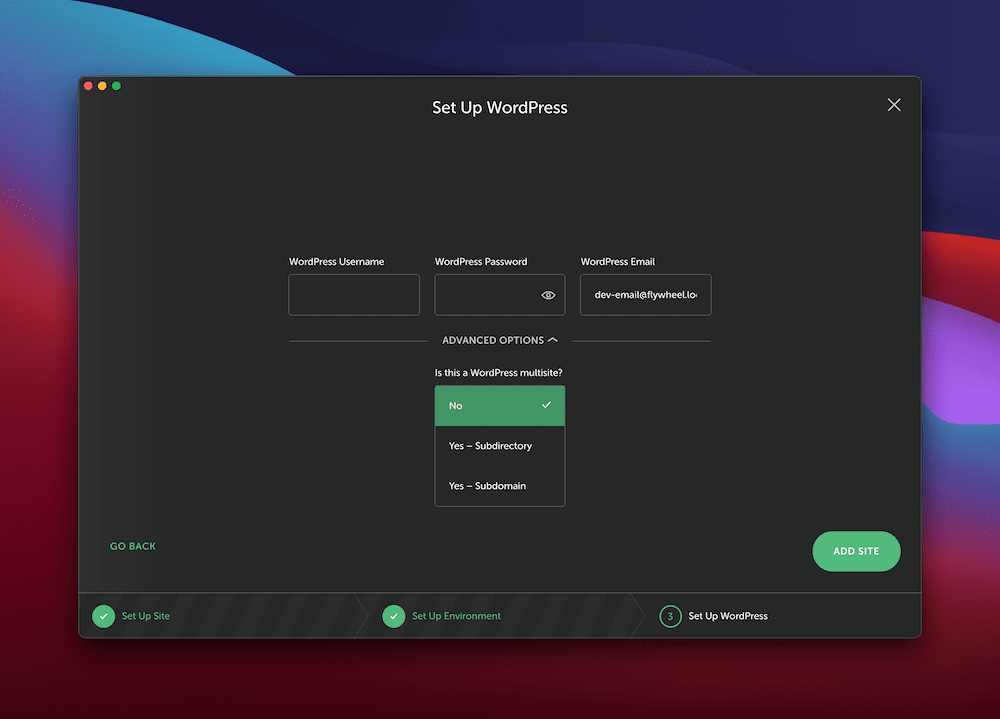
Это поднимает еще один аспект, который следует учитывать, прежде чем вы начнете процесс: структура URL-адресов вашего сайта.
Как решить, использовать ли подкаталог или субдомен для сайтов в вашей сети
На первый взгляд, это не кажется большим вопросом. Однако на страницах поддержки WordPress.org есть целый раздел, посвященный техническим различиям между подкаталогами и субдоменами для вашей сети.
Мы можем подытожить это несколькими строками, так как в большинстве случаев вы будете знать, хотите ли вы использовать субдомены. В итоге:
- Субдомены нуждаются в конфигурациях с подстановочными знаками, чтобы пользователи могли создавать новые сайты в сети.
- Подкаталогам нужно только включить красивые постоянные ссылки — и большинство сайтов делают это по умолчанию.
Если вы впервые используете Multisite или создаете сеть, мы рекомендуем использовать подкаталоги. Когда у вас будет больше опыта или особых потребностей, продолжайте и настройте свою установку для приема субдоменов.
Как создать сеть с помощью WordPress (за 4 шага)
Для создания сети необходимо выполнить четыре шага. Если вы когда-либо устанавливали версию WordPress вручную, некоторые из них будут вам знакомы:
- Включите сеть для одного веб-сайта WordPress.
- Создайте сеть в WordPress.
- Измените некоторые основные файлы, чтобы принять сеть.
- Начните управлять сайтами в вашей сети.
Опять же, вам понадобится полная резервная копия на случай переустановки. Кроме того, вам могут понадобиться некоторые знания SFTP, если вы работаете с живым сайтом.
1. Включите WordPress Multisite для вашей отдельной установки
Первая задача — сообщить WordPress, что вы хотите создать сеть. Для этого вам нужно получить доступ к своему сайту через SFTP (если он работает) или через файловый менеджер вашего компьютера (если он локальный). Вам нужен файл wp-config.php , и он должен находиться в корневом каталоге вашего сайта:

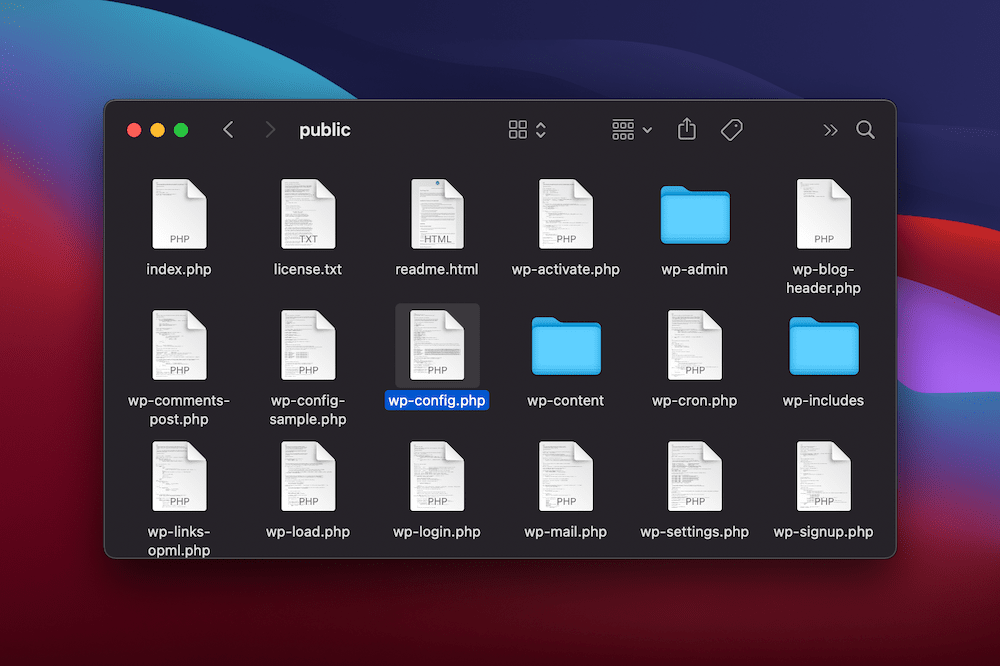
Вы можете открыть это в любом текстовом редакторе, который вы выберете, даже если это Блокнот или TextEdit.
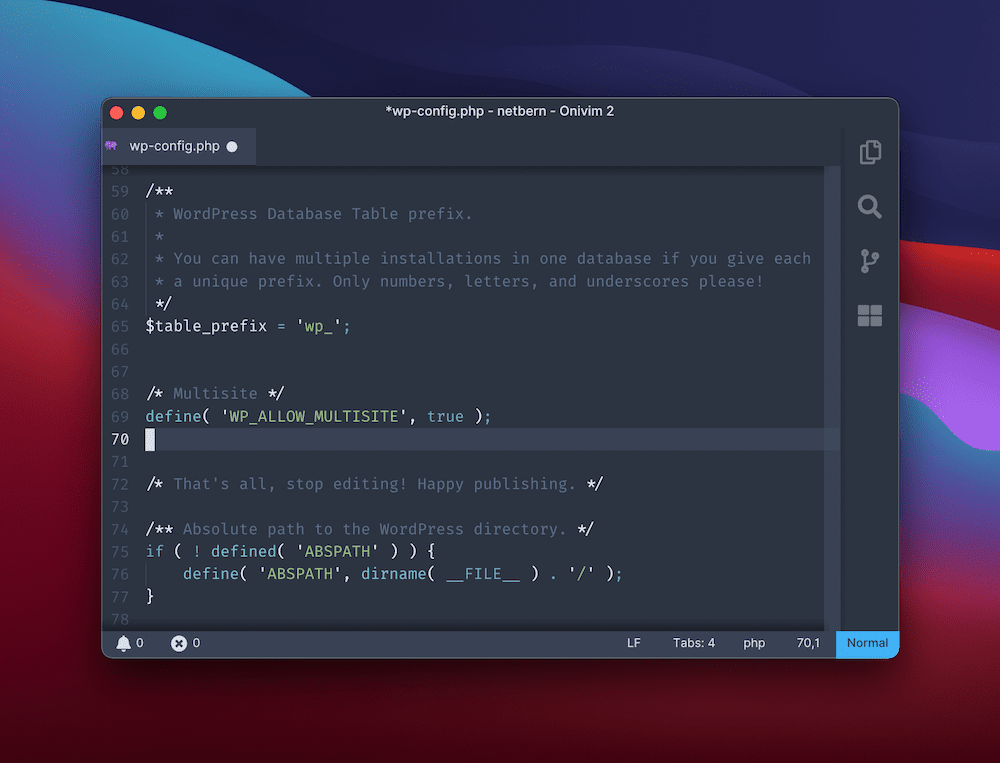
Как только файл будет открыт, идите вниз и напишите следующий фрагмент над /* That's all, stop editing! Happy publishing. */ /* That's all, stop editing! Happy publishing. */ /* That's all, stop editing! Happy publishing. */ строка или любые функции define или require :
/* Multisite */ define( 'WP_ALLOW_MULTISITE', true );Вы можете сохранить изменения здесь и обновить браузер. Хотя это подготавливает WordPress к работе в сети, оно не включает ее. В следующем разделе мы сделаем это.
2. Создайте сеть в панели инструментов WordPress.
Если вы перейдете на панель инструментов WordPress, вы заметите, что теперь есть новая опция под ссылкой « Инструменты»> «Настройка сети» :
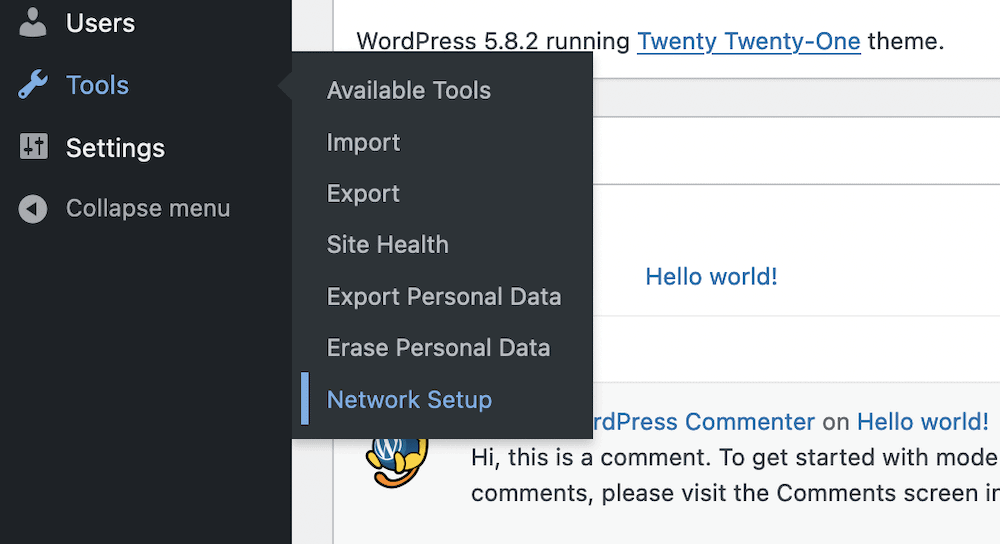
Нажав на нее, вы попадете на экран « Создать сеть сайтов» . Это даст вам возможность выбрать, будете ли вы использовать подкаталоги или поддомены, назовите сеть и установите адрес электронной почты администратора:
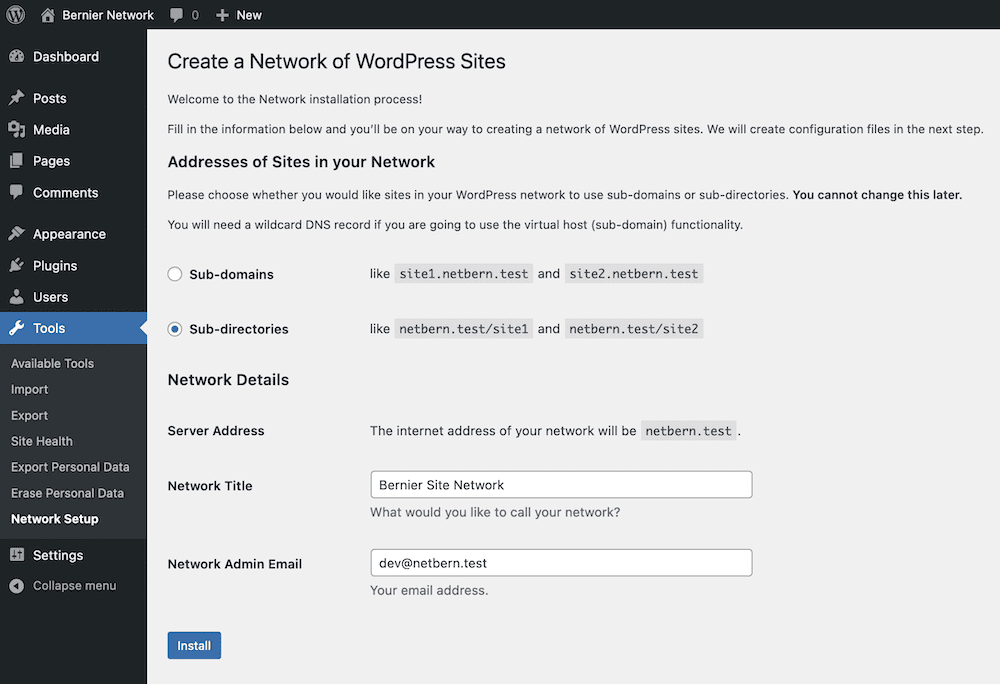
Эти варианты просты. Однако вы можете увидеть некоторые дополнительные, если решите обновить работающий сайт до сетевого.
Если вы хотите продолжить, нажмите «Установить », и откроется еще один экран конфигурации.
3. Включите свою сеть в файлах wp-config.php , .htaccess и Nginx.
После того, как вы настроите WordPress для работы в сети, вам также необходимо включить его в нескольких других файлах. Точная комбинация зависит от того, используете ли вы сервер Apache или Nginx. В любом случае, обоим типам серверов потребуется снова внести изменения в файл wp-config.php .
Таким образом, откройте его и добавьте следующие строки:
define( 'MULTISITE', true ); define( 'SUBDOMAIN_INSTALL', false ); define( 'DOMAIN_CURRENT_SITE', '<YOUR~DOMAIN~HERE' ); define( 'PATH_CURRENT_SITE', '/' ); define( 'SITE_ID_CURRENT_SITE', 1 ); define( 'BLOG_ID_CURRENT_SITE', 1 );Опять же, вы можете сохранить изменения. Если вы беспокоитесь о правильности получения этой информации, WordPress предоставляет версию для копирования и вставки на панели инструментов:

Отсюда вы можете настроить свой сервер. Вы обнаружите, что настраивать серверы Nginx для сетей не так просто, а на страницах поддержки WordPress.org есть подробная статья о Nginx и о том, что вам нужно сделать. Короче:
Найдите расположение файлов Nginx. Часто это находится в корне сервера в папке etc. Однако, если вы используете терминал на своем локальном сайте или входите на свой веб-сервер через него, вы можете использовать команду which nginx , чтобы найти правильный правильный путь.
- Добавьте блок кода в зависимости от структуры вашей сети в файл
global/wordpress.conf. - Для серверов Apache процесс гладкий и простой: вы добавляете или заменяете код в файле
.htaccess, и он будет отображаться на том же экране, что и ваша информацияwp-config.php.
После внесения изменений в конфигурацию Nginix или в файл .htaccess вам потребуется снова войти в систему. На данный момент ваша сеть почти готова.
4. Администрируйте свою сеть сайтов из WordPress
Отсюда роль администратора , которую вы должны иметь, теперь является суперадминистратором . Это дает вам новую опцию на панели инструментов WordPress « Мои сайты »:
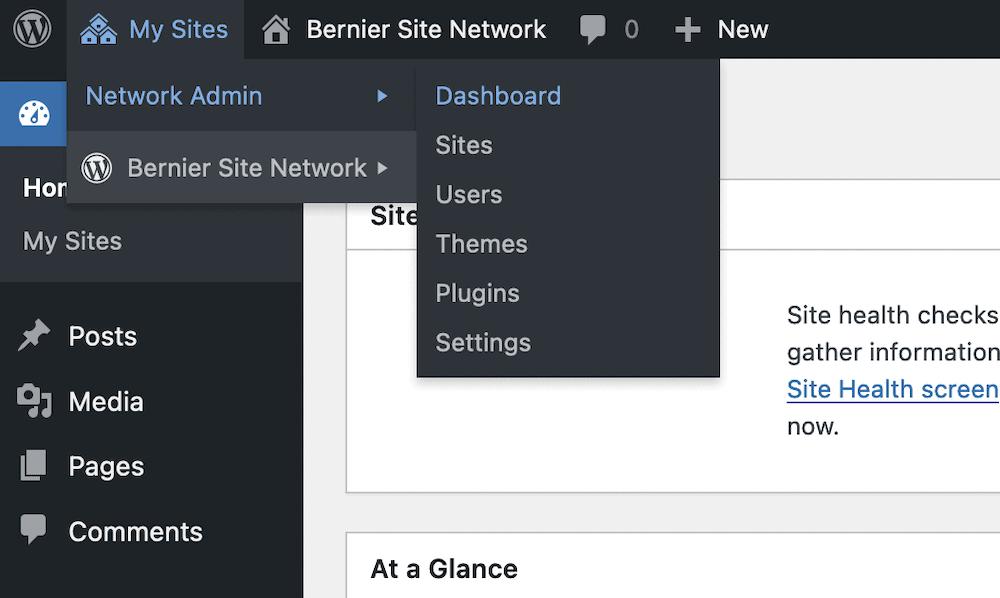
Здесь вы увидите список сайтов в сети вместе с опцией « Сетевые сайты ». Панель инструментов проста для понимания: вы добавляете в сеть, используя опцию « Сайты»> «Добавить новый »:
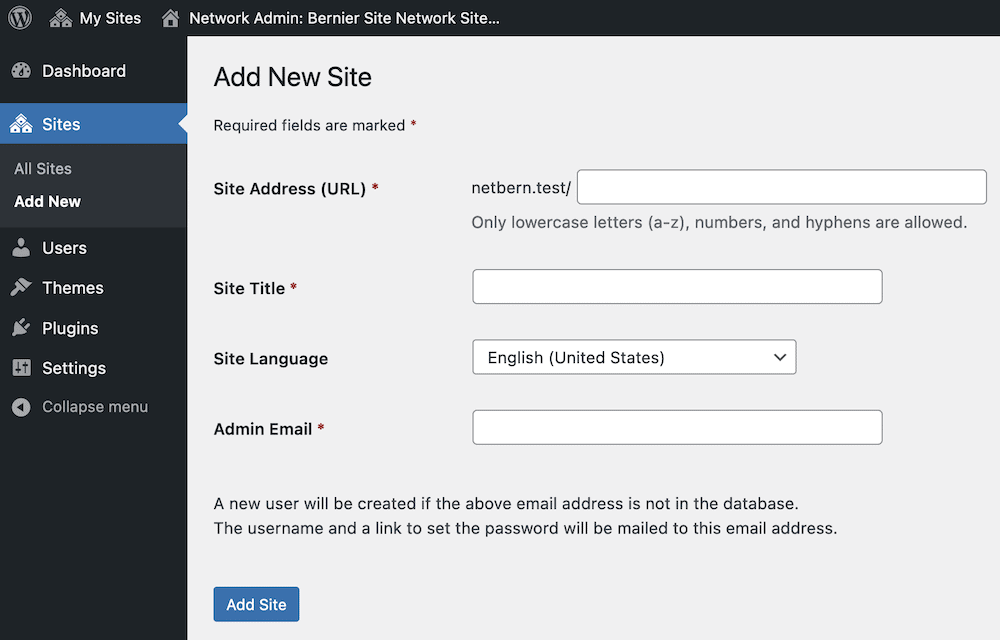
Вы добавите адрес сайта, заголовок и адрес электронной почты администратора, а когда вы нажмете кнопку « Добавить сайт », будет выполнена остальная часть процесса.
Также стоит отметить, что если вы заглянете на страницы « Темы » и « Плагины », на каждой из них есть опция « Включить сеть» или « Отключить сеть »:
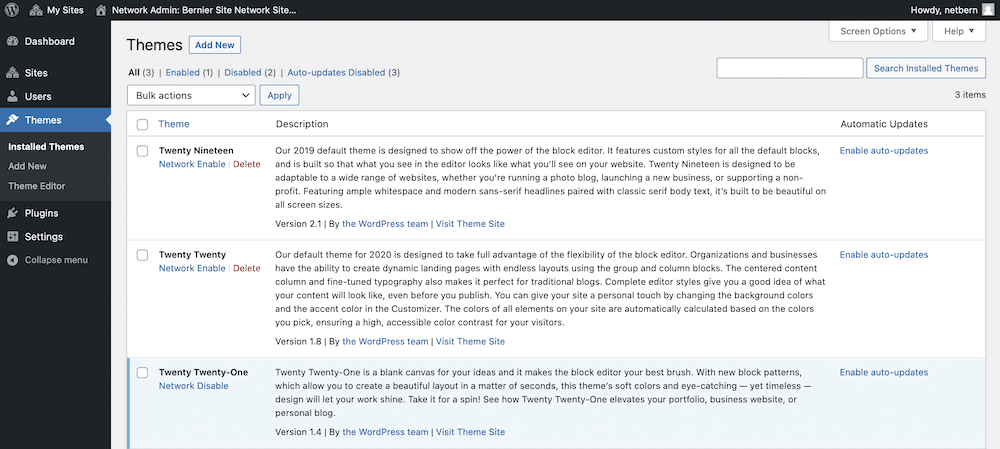
Конечно, это повлияет на параметры, доступные на сайтах в сети:
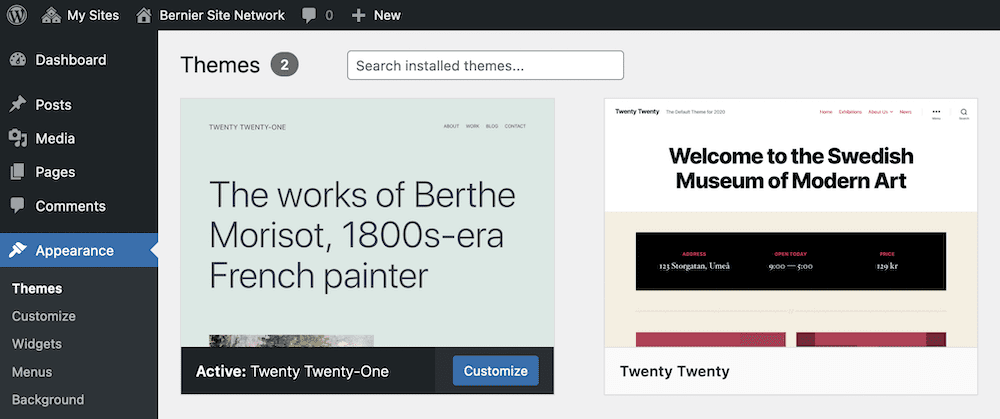
То же самое и с плагинами, и показывает, как вы можете управлять всей сетью с панели управления и обеспечивать большую безопасность.
В итоге
Некоторые сайты WordPress, которые вы запускаете, могут иметь общие установки тем и плагинов. Поскольку вы часто будете размещать их в одном и том же месте, вы можете решить запустить многосайтовую сеть. Это фантастический способ управлять всеми вашими сайтами с единой панели, и его также легко настроить.
В этом посте мы рассмотрели, как создать сеть с помощью WordPress. Как только вы определитесь со структурой и иерархией, можно приступать к делу. Вам, вероятно, потребуется изменить один или два файла, но в остальном сеть настроить просто.
Вам нужно создать сеть с помощью WordPress, и у вас есть вопросы по поводу этого процесса? Дайте нам знать в комментариях ниже!
